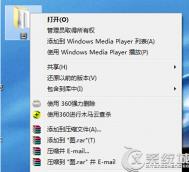Win7系统下RAR压缩文件损坏怎么修复
1、首先打开WinRAR软件,在主窗口中打开受损主窗口中打开受损压缩文件所在的目录,然后选中受损的压缩文件;
(本文来源于图老师网站,更多请访问http://m.tulaoshi.com)2、选中之后点击界面上方的工具修复压缩文件;

3、在弹出正在修复窗口中,单击浏览按钮,设置修复好文件的存放路径,然后在压缩文件类型中选择一种修复后的文件格式,设置好之后点击确定按钮,这样WinRAR软件就会开始对受损的压缩文件进行修复;
4、等待WinRAR软件修复完成之后,进入指定的修复文件的存放目录,就可以找到一个名为_reconst.rar或_reconst.zip的压缩文件,这个就是WinRAR软件已经修复好的文件了;
5、最后我们对已经修复好的文件进行解压缩,TuLaoShi.com如果一切正常的话,受损的压缩文件就已经被修复了。
巧妙设置关闭witulaoShi.comn7自动安装驱动程序
1、找到并用鼠标右键单击桌面上的计算机图标,在弹出的菜单中选择属性,如下图所示:

2、打开系统面板后,点击窗口左边的高级系统设置,接着在弹出的属性设置窗口中,点击鼠标切换到硬件标签,然后点击设备安装设置,如下图所示:

3、进入设备安装设置窗口后,点击选择否下面的第三项从不安装来自windows update的驱动程序软件并保存修改即可,如下图所示:

巧改注册表设置win7预览窗口清晰度
1、在桌面上按组合键(win键+R)打开运行窗口,输入regedit,回车确认,如下图所示:

2、打开注册表编辑器窗口后,依次展开HKEY_CURRENT_USERSoftwareMicrosoftWindowsCurrentVersionExplorerTaskband,然后在右边窗格空白处点击鼠标右键新建一个DWORD(32-位)值,并将其命名为MinThumbSizePx,如下图所示:
(本文来源于图老师网站,更多请访问http://m.tulaoshi.com)
3、接着双击该键值,打开编辑窗口,在这里,我们将其数值数据设置为450,基数设置为十进制,然后点击确定按钮即可,如下图所示:

完成上述操作后,再按下Ctrl+Alt+Del快捷键,调出Windows任务管理器窗口,然后单击菜单文件/新建任务(运行)命令,按照提示结束并重新加载explorer.exe进程就可以了。